在远程办公与团队协作需求日益增长的当下,Synology Office 凭借网页端多人实时编辑、格式灵活转换等优势,成为企业与团队提升办公效率的热门工具。本文将以 7 步实操流程,详解 Synology Office 的使用方法,涵盖套件下载、团队文件夹设置、文件格式转换及多人协作等核心环节,助你快速上手这一高效办公利器。
一、Synology Office 套件下载:从套件中心获取工具
使用 Synology Office 的第一步,是在 NAS 系统中下载对应套件。登录 Synology NAS 管理界面后,点击主菜单中的 “套件中心”—— 这是 Synology 生态中所有应用工具的集中获取入口。在套件中心的搜索框输入 “Office”,系统会自动匹配 “Synology Office” 套件,点击 “安装” 按钮并跟随向导完成操作。安装完成后,套件将自动整合至 NAS 的应用列表,为后续文档处理与协作功能提供基础支持。
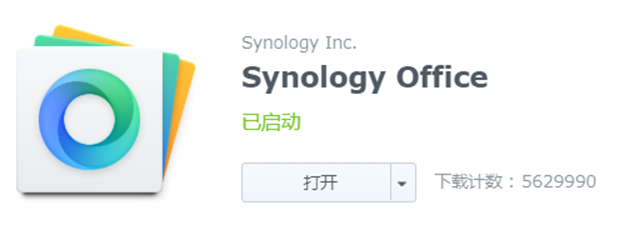
二、打开 Synology Drive 管理控制台:协作的核心枢纽
Synology Office 的文档存储、共享与协作功能,需依托 Synology Drive 实现。安装完成后,返回 NAS 主界面,在应用列表中找到 “Synology Drive 管理控制台” 图标并点击进入。该控制台是管理团队文件架构的核心平台,可配置存储空间、用户权限、同步规则等关键参数,为后续团队文件夹的创建与文档协作奠定基础。

三、启动团队文件夹:搭建共享协作空间
团队文件夹是多人协作的基础载体,可实现文件集中管理与权限分级控制。在 Synology Drive 管理控制台中,导航至目标文件夹(可新建或选择已有文件夹),右键点击文件夹并选择 “启动为团队文件夹”。启用后,可通过控制台设置成员访问权限(如只读、读写等),确保文件共享的安全性与有序性。
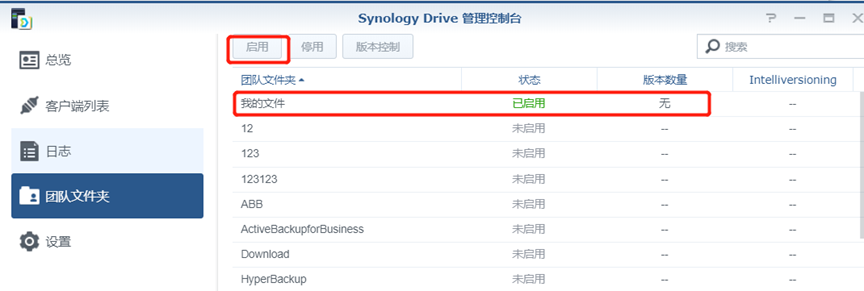
四、文件格式转换:在 Drive 中开启网页编辑
将本地文件(如 docx、xlsx 格式)导入 Synology Drive 后,需转换为 Synology Office 格式以支持网页端编辑。操作步骤如下:打开 Synology Drive 网页端或客户端,找到目标文件并勾选,点击顶部菜单栏的 “更多” 按钮,选择 “转换为 Synology Office 格式”。转换完成后,文件图标将显示为 Synology Office 专属标识,点击文件即可直接在浏览器中打开,使用内置编辑工具(如字体设置、表格插入、公式编辑等)进行内容修改。
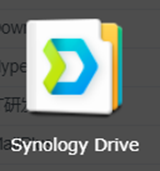
五、确认转换状态:确保多用户协作可用性
文件转换完成后,系统将自动提示 “转换成功”,同时在文件详情页中显示 “已转换” 状态。这一状态表明文件已支持多用户实时协作 —— 即使团队成员使用不同设备(电脑、平板、手机),只要通过 Synology Drive 访问该文件,即可看到实时更新的内容,避免传统文件传输中 “版本混乱” 的问题。
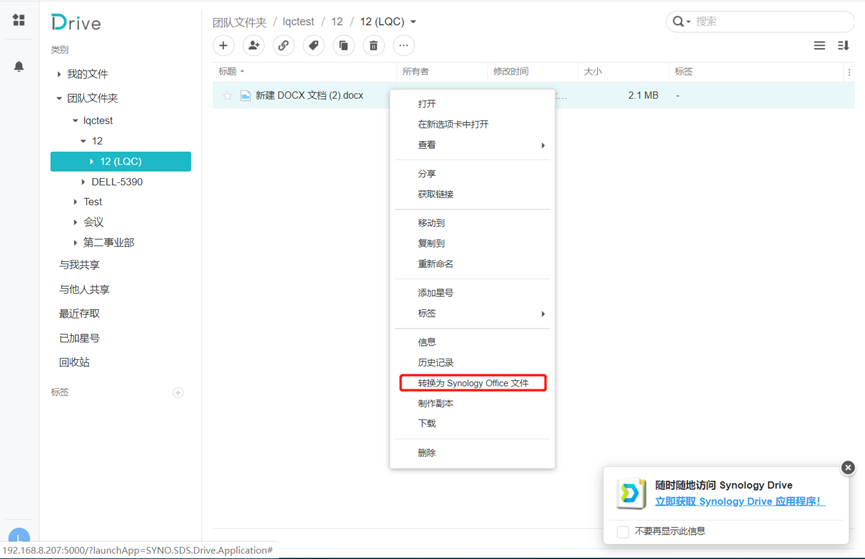
六、格式回溯:从网页编辑到本地保存
Synology Office 格式文件仅支持在 Drive 网页端或客户端编辑,若需在本地办公软件(如 Microsoft Office、WPS)中打开,可通过 “格式回溯” 功能实现。编辑完成后,点击 Synology Office 编辑界面右上角的 “下载” 按钮,选择 “导出为 docx(或 xlsx)”,文件将自动保存至本地设备,且保留原有的排版格式与内容信息,兼顾协作灵活性与本地使用需求。
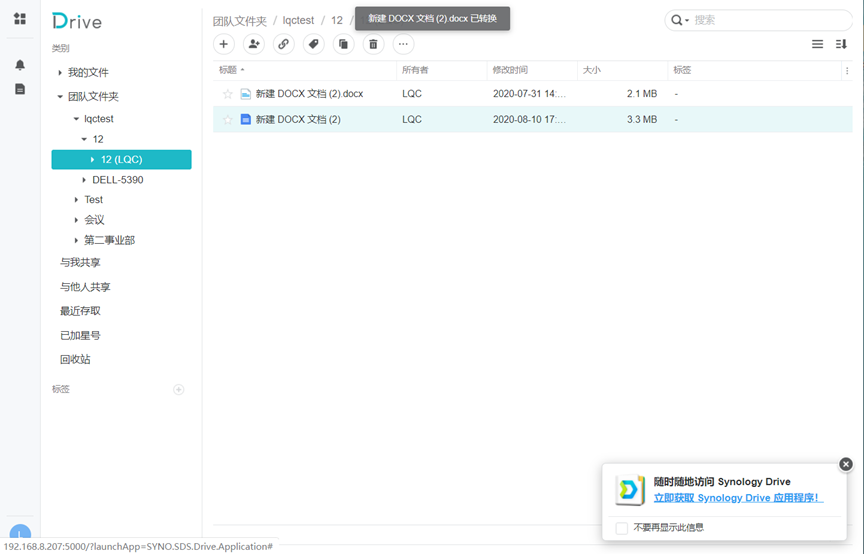
七、多人实时协作:权限用户的同步编辑功能
拥有 “读写权限” 的团队成员,可同时打开 Synology Office 格式文件进行协作编辑。编辑过程中,每个用户的光标位置将以不同颜色显示,并标注用户名,方便成员实时了解他人的修改区域;系统会自动保存所有编辑内容(默认每 3 秒自动保存一次),避免意外关闭导致的内容丢失。此外,用户可通过 “评论” 功能添加批注,针对特定内容进行讨论,进一步提升协作效率。
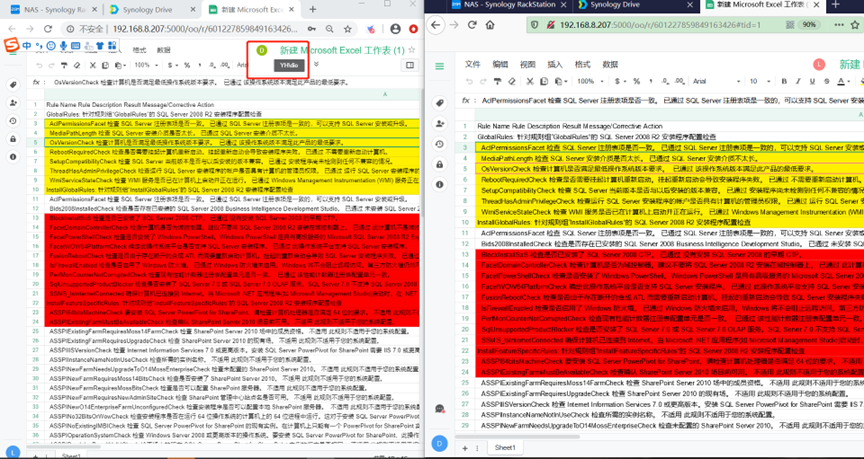
通过以上 7 个步骤,即可全面掌握 Synology Office 的核心功能,从套件安装到多人协作实现无缝衔接。无论是跨部门项目文档编写,还是远程团队实时沟通,Synology Office 都能通过 “云端协作 + 格式兼容” 的优势,简化工作流程,提升团队协同效率。如需进一步了解高级功能(如版本回溯、权限细化管理等),可关注 Synology 官方文档或持续关注本平台的进阶教程。
